火狐浏览器怎么设置为默认浏览器?火狐浏览器设置为默认浏览器方法
时间:2022-10-26 22:14
使用火狐浏览器的时候,很多小伙伴不知道么设置为默认浏览器,下面小编就给大家带来方法,有需要的小伙伴不要错过哦。
火狐浏览器怎么设置为默认浏览器?火狐浏览器设置为默认浏览器方法
1、首先点击打开火狐浏览器;
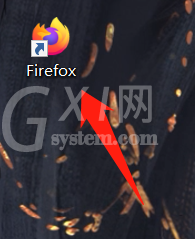
2、然后点击设置;
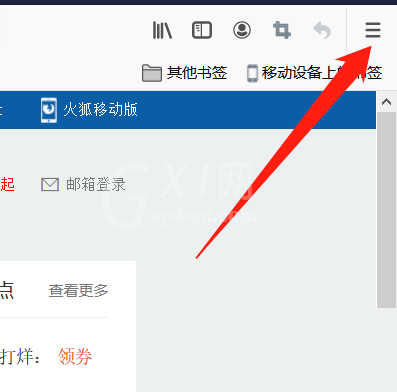
3、点击选项;
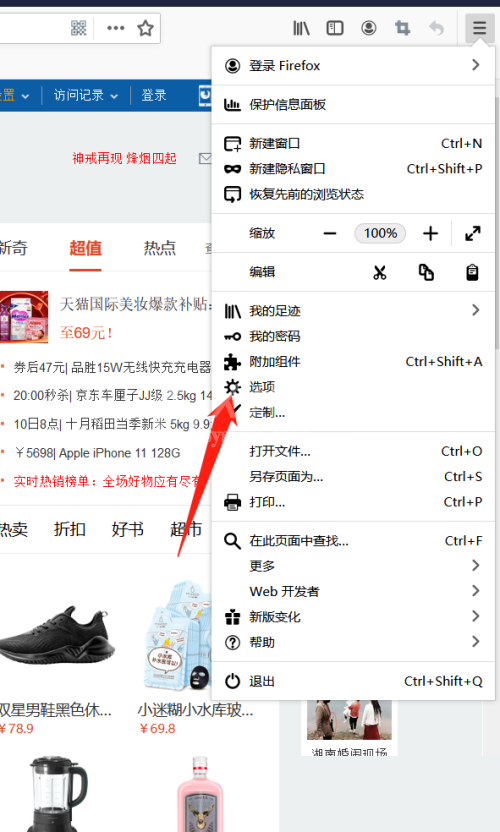
4、接着点击设为默认;
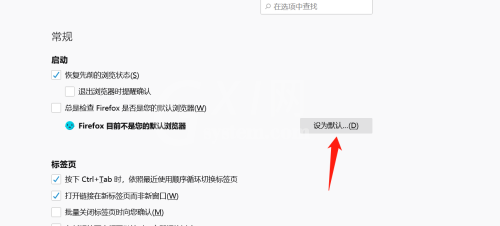
5、点击ie浏览器;
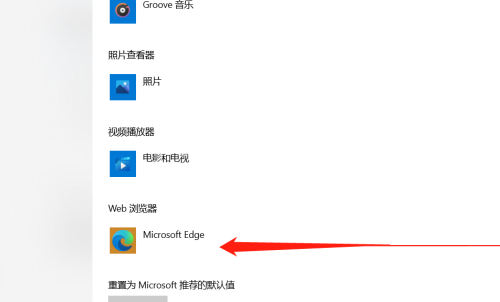
6、最后点击火狐浏览器即可。
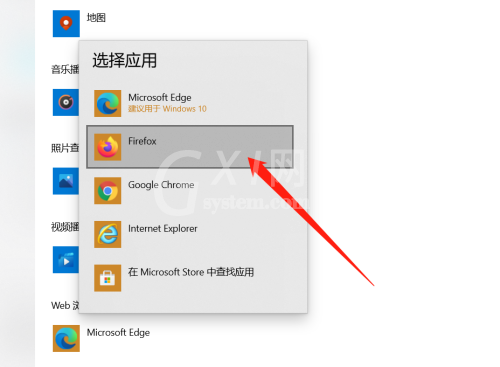
谢谢大家阅读观看,希望本文能帮到大家!
时间:2022-10-26 22:14
使用火狐浏览器的时候,很多小伙伴不知道么设置为默认浏览器,下面小编就给大家带来方法,有需要的小伙伴不要错过哦。
火狐浏览器怎么设置为默认浏览器?火狐浏览器设置为默认浏览器方法
1、首先点击打开火狐浏览器;
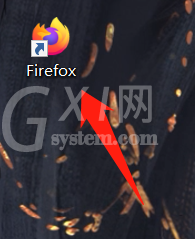
2、然后点击设置;
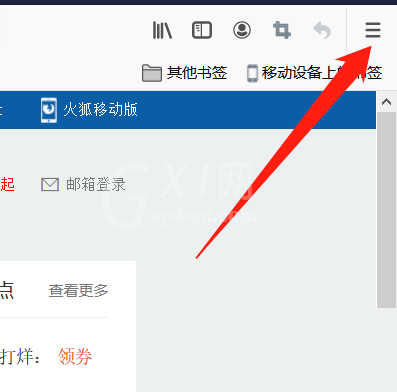
3、点击选项;
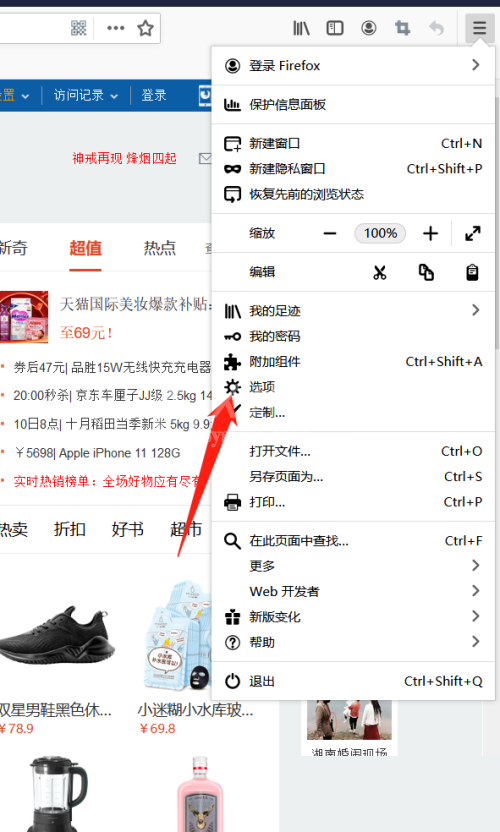
4、接着点击设为默认;
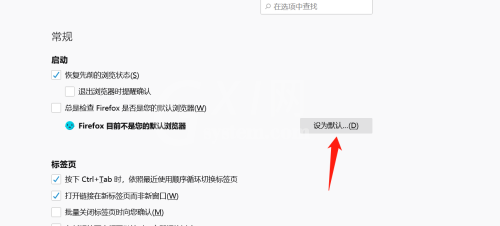
5、点击ie浏览器;
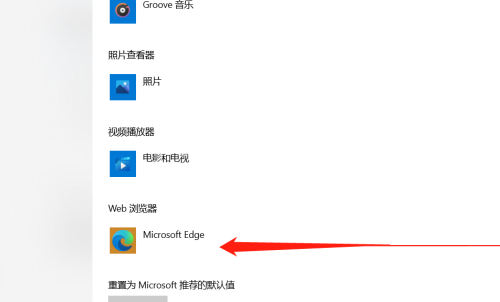
6、最后点击火狐浏览器即可。
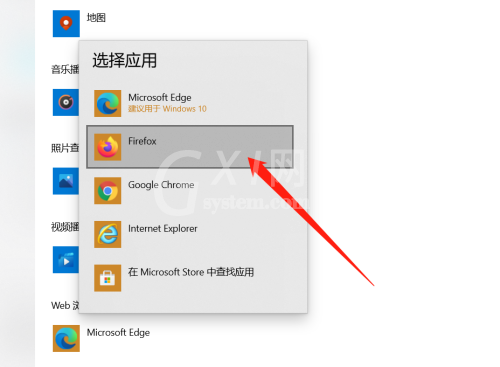
谢谢大家阅读观看,希望本文能帮到大家!